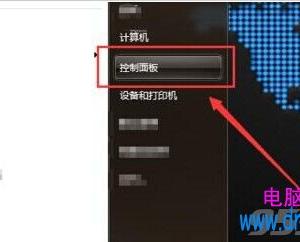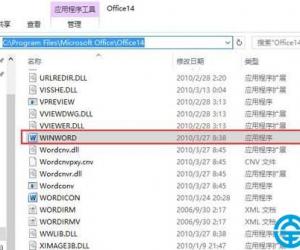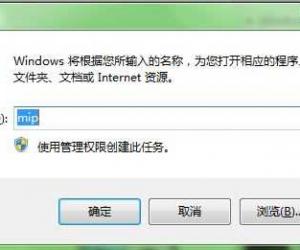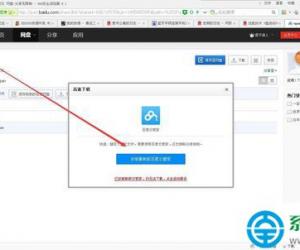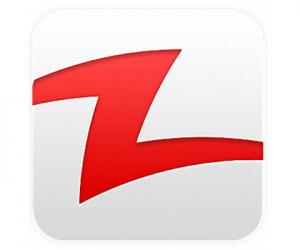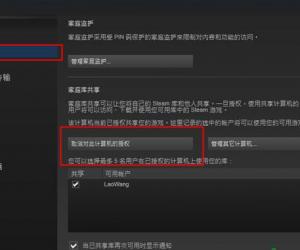Word2010中怎么进行页码设置 Word2010中进行页码设置的方法
发布时间:2017-03-30 15:04:22作者:知识屋
Word2010中怎么进行页码设置 Word2010中进行页码设置的方法

光标定位:将光标定位于需要开始编页码的页首位置。
插入分隔符的”下一页”:选择“页面布局—》分隔符—》 下一页”插入。
插入页码:选择“插入—》页码—》 页面底端”,选择“普通文字2”。
断开链接:选中“”,单击“链接到前一条页眉”按钮,断开同前一节的链接。
设置页码格式:选中页码,右键单击,在右键选项中选择“设置页码格式……”,在弹出的对话框中,在“起始页码”后的框中键入相应起始数字1。
经过页码设置的文档,看起来也清楚不少,并且编辑者自己在文档中,如果需要找到哪部分的内容的话,也容易多了。
(免责声明:文章内容如涉及作品内容、版权和其它问题,请及时与我们联系,我们将在第一时间删除内容,文章内容仅供参考)
知识阅读
软件推荐
更多 >-
1
 一寸照片的尺寸是多少像素?一寸照片规格排版教程
一寸照片的尺寸是多少像素?一寸照片规格排版教程2016-05-30
-
2
新浪秒拍视频怎么下载?秒拍视频下载的方法教程
-
3
监控怎么安装?网络监控摄像头安装图文教程
-
4
电脑待机时间怎么设置 电脑没多久就进入待机状态
-
5
农行网银K宝密码忘了怎么办?农行网银K宝密码忘了的解决方法
-
6
手机淘宝怎么修改评价 手机淘宝修改评价方法
-
7
支付宝钱包、微信和手机QQ红包怎么用?为手机充话费、淘宝购物、买电影票
-
8
不认识的字怎么查,教你怎样查不认识的字
-
9
如何用QQ音乐下载歌到内存卡里面
-
10
2015年度哪款浏览器好用? 2015年上半年浏览器评测排行榜!